
发布时间:2022-09-08 来源:win7旗舰版 浏览量:
习惯使用QQ截图的同志注意咯,当电脑没有联网,就不能使用QQ截图,那么是不是很麻烦?但是其实windows系统已经自带了丰富的截图功能哦。那么该怎么去操作win7截图呢?下面,小编给大家带来了win7截图的操作图文解说了。
电脑截图相信大家一定不会陌生,平时操作电脑经常使用到。而用户一般的做法是登录QQ后,按ctrl+alt+a截图快捷键来截图了,如果没打开QQ该怎么截图呢?其实,win7自带截图快捷键,屏幕截图的快捷键是固定的,那win7截图的操作是什么呢?下面,小编就来跟大家来探索一下了。
win7如何截图
依次点击“开始”--“所有程序”--“附件”--“截图工具”,打开截图工具
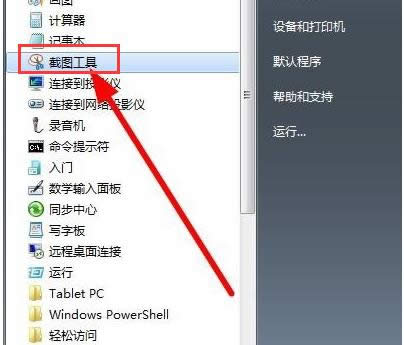
电脑图解详情-1
利用其提供的四种选项进行截图,
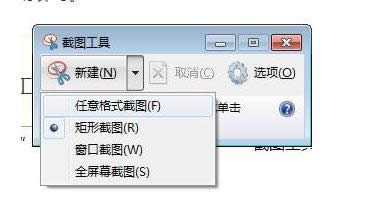
电脑截图图解详情-2
选着后框选截图区域,
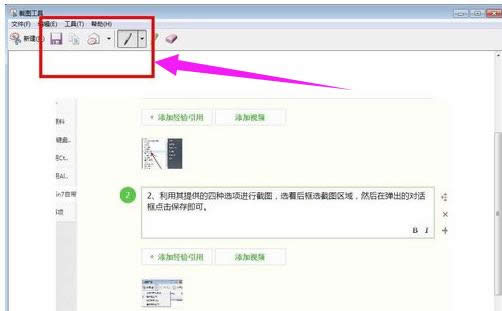
截图图解详情-3
然后在弹出的对话框点击保存即可。

截图图解详情-4
利用同时按下Ctrl+Prtsc键截图:
同样截图的是当前屏幕内容,这里的Prtsc键指的是Print Screen键,
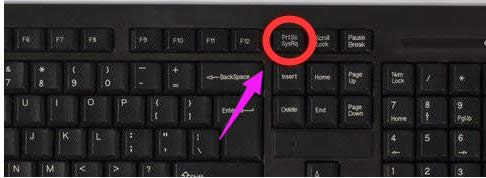
win7图解详情-5
利用Alt+Prtsc键截图:
这种快捷键截图方法截取的是当前活动窗口的内容,比如说打开了某个使用中的软件,然后利用Alt+Prtsc键截图,截屏的界面就是软件显示界面,不是全屏的

电脑截图图解详情-6
同时按下Alt+Prtsc键,这里的Prtsc键指的是Print Screen键
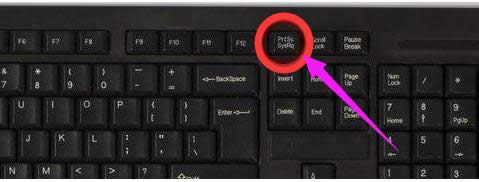
win7图解详情-7
通过这种方式的截图的图可以直接粘贴在qq或文档使用
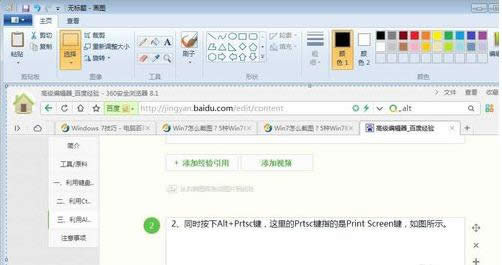
win7图解详情-8
以上就是win7截图的操作图文解说了。
家里有小孩子的用户,一般都会为自己家里的电脑设置开机密码,以免小孩子长期沉迷于网络游戏,不利于孩子
现在,有部分的用户的家里有几台电脑,有时候需要两台电脑之间相互传送文件,有什么办法可以实用文件互传
电脑系统在使用了一段时间后,就会产生很多的垃圾信息。这些垃圾信息不仅会占用大量的磁盘空间,有时还会
随着电脑的不断普及,使用电脑用户的各种需求,各种问题也愈发的多了起来,有用户就提出需要让电脑定时关
本站发布的ghost系统仅为个人学习测试使用,请在下载后24小时内删除,不得用于任何商业用途,否则后果自负,请支持购买微软正版软件!
如侵犯到您的权益,请及时通知我们,我们会及时处理。Copyright @ 2018 斗俩下载站(http://www.doulia.cn) 版权所有 xml地图 邮箱: